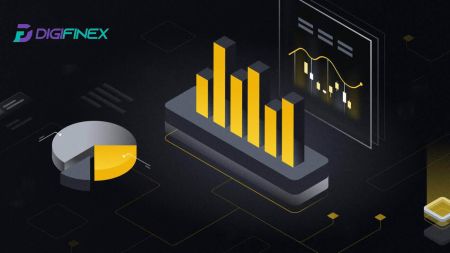So starten Sie den DigiFinex-Handel im Jahr 2024: Eine Schritt-für-Schritt-Anleitung für Anfänger
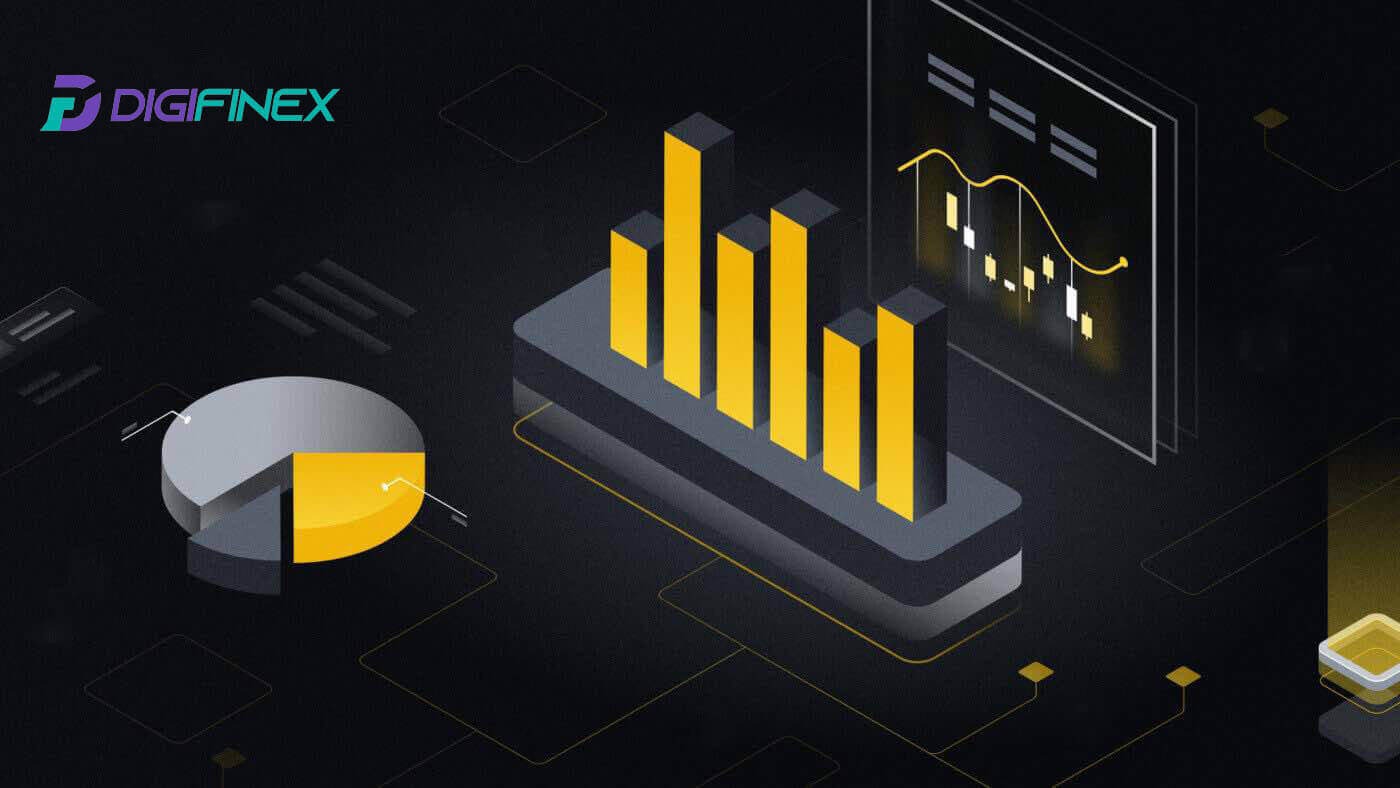
- Sprache
-
English
-
العربيّة
-
简体中文
-
हिन्दी
-
Indonesia
-
Melayu
-
فارسی
-
اردو
-
বাংলা
-
ไทย
-
Tiếng Việt
-
Русский
-
한국어
-
日本語
-
Español
-
Português
-
Italiano
-
Français
-
Türkçe
-
Nederlands
-
Norsk bokmål
-
Svenska
-
Tamil
-
Polski
-
Filipino
-
Română
-
Slovenčina
-
Zulu
-
Slovenščina
-
latviešu valoda
-
Čeština
-
Kinyarwanda
-
Українська
-
Български
-
Dansk
-
Kiswahili
So registrieren Sie sich bei DigiFinex
Registrieren Sie ein Konto bei DigiFinex mit Telefonnummer oder E-Mail
1. Gehen Sie zur DigiFinex-Website und klicken Sie auf [Anmelden] . 
2. Wählen Sie [E-Mail-Adresse] oder [Telefonnummer] und geben Sie Ihre E-Mail-Adresse/Telefonnummer ein. Erstellen Sie dann ein sicheres Passwort für Ihr Konto.
Notiz:
Ihr Passwort muss mindestens 8 Zeichen enthalten , darunter ein Großbuchstabe und eine Zahl.
Lesen Sie die Nutzungsbedingungen und Datenschutzbestimmungen, stimmen Sie ihnen zu und klicken Sie dann auf [Konto erstellen].


3. Klicken Sie auf [Senden] und Sie erhalten einen 6-stelligen Bestätigungscode per E-Mail oder Telefon. Geben Sie den Code ein und klicken Sie auf [Konto aktivieren] . 
4. Herzlichen Glückwunsch, Sie haben sich erfolgreich bei DigiFinex registriert. 
Registrieren Sie ein Konto bei DigiFinex bei Google
1. Gehen Sie zur DigiFinex-Website und klicken Sie auf [Anmelden].
2. Klicken Sie auf die Schaltfläche [Weiter mit Google] . 
3. Ein Anmeldefenster wird geöffnet, in dem Sie Ihre E-Mail-Adresse oder Telefonnummer eingeben und auf [Weiter] klicken müssen .

4. Geben Sie das Passwort für Ihr Gmail-Konto ein und klicken Sie auf [ Weiter] . 
5. Klicken Sie dann auf [Bestätigen], um mit der Anmeldung mit Ihrem Google-Konto fortzufahren.
6. Geben Sie den Bestätigungscode ein und klicken Sie auf [Bestätigen], um die Registrierung Ihres Kontos abzuschließen.
Notiz:
- Sie müssen auf [Senden] klicken , um den Bestätigungscode zu erhalten, der an Ihr Google-Konto gesendet wird.

7. Herzlichen Glückwunsch, Sie haben sich erfolgreich bei DigiFinex registriert.
Registrieren Sie ein Konto bei DigiFinex mit Telegram
1. Gehen Sie zur DigiFinex-Website und klicken Sie auf [Anmelden].
2. Klicken Sie auf die Schaltfläche [ Telegramm ].
Notiz:
- Markieren Sie das Kästchen, um die Nutzungsbedingungen und Datenschutzbestimmungen zu lesen und ihnen zuzustimmen, und tippen Sie dann auf [ Telegram ].

3. Wählen Sie Ihre Telefonnummernregion aus, geben Sie dann unten Ihre Telefonnummer ein und klicken Sie auf [WEITER] . 
4. Autorisieren Sie DigiFinex, auf Ihre Telegram-Informationen zuzugreifen, indem Sie auf [AKZEPTIEREN] klicken . 
5. Geben Sie Ihre E-Mail-Adresse ein.

6. Richten Sie Ihr Passwort ein. Sie erhalten in Ihrer E-Mail einen 6-stelligen Bestätigungscode. Geben Sie den Code ein und klicken Sie auf [Bestätigen] .
Notiz:
Ihr Passwort muss mindestens 8 Zeichen enthalten , darunter ein Großbuchstabe und eine Zahl. 
7. Herzlichen Glückwunsch, Sie haben sich erfolgreich bei DigiFinex registriert. 
Registrieren Sie sich in der DigiFinex-App
1. Sie müssen die DigiFinex-Anwendung installieren, um ein Konto im Google Play Store oder App Store zu erstellen . 
2. Öffnen Sie die DigiFinex-App und tippen Sie auf [Anmelden/Registrieren] . 
3. Tippen Sie auf [Sie haben noch kein Konto?], um mit der Registrierung Ihres Kontos zu beginnen. 
Oder Sie können sich anmelden, indem Sie auf das Menüsymbol tippen. 
Und tippen Sie auf [Anmelden] .
Wählen Sie dann eine Registrierungsmethode aus.
4. Wenn Sie [Mit E-Mail oder Telefon anmelden] wählen , wählen Sie [ E-Mail ] oder [ Telefon ] und geben Sie Ihre E-Mail-Adresse/Telefonnummer ein. Klicken Sie dann auf [Weiter] und erstellen Sie ein sicheres Passwort für Ihr Konto.
Notiz :
Ihr Passwort muss mindestens 8 Zeichen enthalten, darunter ein Großbuchstabe und eine Zahl.

5. Sie erhalten einen 6-stelligen Bestätigungscode per E-Mail oder Telefon.

6. Herzlichen Glückwunsch! Sie haben erfolgreich ein DigiFinex-Konto erstellt.
So verifizieren Sie ein Konto bei DigiFinex
Wo kann ich mein Konto bei DigiFinex verifizieren lassen?
1. Melden Sie sich bei Ihrem DigiFinex-Konto an und Sie können über [Benutzercenter] – [Echtname-Überprüfung] auf die Identitätsüberprüfung zugreifen .

Wie schließe ich die Identitätsüberprüfung bei DigiFinex ab?
1. Wählen Sie den richtigen Kontotyp aus, den Sie verifizieren möchten, und klicken Sie auf [Jetzt bestätigen] . 
2. Klicken Sie auf [Verifizieren], um LV1 zu verifizieren. Ausweisdokument. Sie können Ihre aktuelle Verifizierungsstufe auf der Seite überprüfen, die das Handelslimit Ihres DigiFinex-Kontos bestimmt. Um Ihr Limit zu erhöhen, absolvieren Sie bitte die entsprechende Identitätsprüfungsstufe. 
3. Wählen Sie das Land aus, in dem Sie leben, und klicken Sie auf [WEITER] . 
4. Wählen Sie das ausstellende Land aus, aus dem Sie stammen, wählen Sie den Dokumenttyp aus, den Sie zur Überprüfung verwenden möchten, und klicken Sie auf [WEITER] .
Hinweis: Bitte wählen Sie das Land und den Dokumententyp des Personalausweises (Personalausweis oder Reisepass) aus, den Sie verwenden möchten. Bitte stellen Sie sicher, dass alle Ecken des Dokuments sichtbar sind, keine Fremdkörper oder grafischen Elemente vorhanden sind, beide Seiten des Personalausweises hochgeladen sind oder sowohl die Foto-/Informationsseite als auch die Unterschriftenseite des Reisepasses enthalten sind und die Unterschrift vorhanden ist ist anwesend. 
5. Befolgen Sie die Anweisungen zum Hochladen von Fotos Ihres Dokuments oder drücken Sie auf [Auf dem Telefon fortfahren], um zu Ihrem Telefon zu wechseln, und klicken Sie auf [WEITER] .
Hinweis: Auf Ihren Fotos sollte das vollständige Reisepass- oder Ausweisdokument deutlich zu sehen sein. Bitte aktivieren Sie den Kamerazugriff auf Ihrem Gerät, da wir sonst Ihre Identität nicht überprüfen können. 
Hinweis: Befolgen Sie die Anweisungen und wenn Sie die Ausweisdokumente ändern möchten, drücken Sie auf [Bearbeiten], um sie zu ändern. Klicken Sie auf [WEITER], um mit der Überprüfung fortzufahren. 
6. Nachdem Sie den Vorgang abgeschlossen haben, warten Sie bitte geduldig. DigiFinex wird Ihre Daten zeitnah prüfen. Sobald Ihre Bewerbung überprüft wurde, senden wir Ihnen eine E-Mail-Benachrichtigung. 
7. Sobald der LV1-Identitätsüberprüfungsprozess abgeschlossen ist, klicken Sie auf die Option [Verifizieren] für LV2, um die Lebendigkeitsprüfung zu starten. Befolgen Sie die bereitgestellten Anweisungen, um ein Selfie mit der Kamera zur Gesichtserkennung aufzunehmen. Senden Sie das Selfie nach Fertigstellung ab und warten Sie auf die automatische Überprüfung durch das System.
Hinweis: Im Falle eines Prüfungsfehlers konsultieren Sie bitte das System, um Einzelheiten zur Ursache des Fehlers zu erfahren. Reichen Sie die erforderlichen Identitätsnachweise unter echtem Namen erneut ein oder wenden Sie sich an den Kundendienst, um die spezifischen Gründe für das Scheitern der Prüfung zu klären (vermeiden Sie die mehrfache oder wiederholte Einreichung von Unterlagen). 
8. Sobald die Lebendigkeitsprüfung für LV2 erfolgreich abgeschlossen ist, drücken Sie für LV3 auf [Bestätigen], um den Wohnsitznachweis zu überprüfen.
Bitte reichen Sie Unterlagen als Adressnachweis ein. Stellen Sie sicher, dass das Dokument Ihren vollständigen Namen und Ihre Adresse enthält und nicht älter als drei Monate ist. Wählen Sie aus den folgenden Optionen für den Adressnachweis:
- Kontoauszug mit Name und Ausstellungsdatum.
- Nebenkostenabrechnungen für Gas, Strom, Wasser, Internet usw. im Zusammenhang mit der Immobilie.
- Kreditkarten-Kontoauszug.
- Briefe von Regierungsbehörden.
- Vorder- und Rückseite des Führerscheins mit Adresse (Hinweis: Führerscheine ohne Adressangaben werden nicht akzeptiert).
Bitte legen Sie eine echte Informationsbescheinigung vor. Konten, die betrügerische Praktiken anwenden, einschließlich der Bereitstellung falscher Informationen oder betrügerischer Zertifizierungsdetails, führen zur Sperrung des Kontos.
Fotos müssen im JPG- oder PNG-Format vorliegen und ihre Größe sollte 2 MB nicht überschreiten.
Stellen Sie sicher, dass die hochgeladenen Fotos klar, unverändert und frei von Zuschnitten, Hindernissen oder Änderungen sind. Jede Abweichung kann zur Ablehnung des Antrags führen.

Wie schließe ich die Identitätsüberprüfung in der DigiFinex-App ab?
1. Öffnen Sie die DigiFinex-App und tippen Sie auf das Menüsymbol. 
2. Tippen Sie auf [Sicherheit] und wählen Sie [Verifizierung des echten Namens (KYC)] aus . 

3. Tippen Sie auf [Verifizieren], um die LV1-Identitätsüberprüfung abzuschließen. 
4. Wählen Sie Ihre Nationalität aus (eine Registrierung ist für Personen unter 18 Jahren nicht möglich) und wählen Sie den Dokumenttyp aus, den Sie zur Überprüfung verwenden möchten, entweder [Personalausweis] oder [Reisepass] .
Hinweis: Reichen Sie Bilder Ihres Ausweises ein (sowohl die Vorder- als auch die Rückseite des Personalausweises sowie die linke und rechte Seite der Seite mit den persönlichen Daten des Reisepasses und stellen Sie sicher, dass diese eine Unterschrift enthält). 
5. Sobald der LV1-Identitätsüberprüfungsprozess abgeschlossen ist, klicken Sie auf die Option [Verifizieren] für LV2, um die Lebendigkeitsprüfung zu starten. Befolgen Sie die bereitgestellten Anweisungen, um ein Selfie mit der Kamera zur Gesichtserkennung aufzunehmen. Senden Sie das Selfie nach Fertigstellung ab und warten Sie auf die automatische Überprüfung durch das System.
Hinweis: Im Falle eines Prüfungsfehlers konsultieren Sie bitte das System, um Einzelheiten zur Ursache des Fehlers zu erfahren. Reichen Sie die erforderlichen Identitätsnachweise unter echtem Namen erneut ein oder wenden Sie sich an den Kundendienst, um die spezifischen Gründe für das Scheitern der Prüfung zu klären (vermeiden Sie die mehrfache oder wiederholte Einreichung von Unterlagen). 
6. Sobald die Lebendigkeitsprüfung für LV2 erfolgreich durchgeführt wurde, drücken Sie auf [Bestätigen] für LV3, um den Wohnsitznachweis zu überprüfen.
Bitte reichen Sie Unterlagen als Adressnachweis ein. Stellen Sie sicher, dass das Dokument Ihren vollständigen Namen und Ihre Adresse enthält und nicht älter als drei Monate ist. Wählen Sie aus den folgenden Optionen für den Adressnachweis:
- Kontoauszug mit Name und Ausstellungsdatum.
- Nebenkostenabrechnungen für Gas, Strom, Wasser, Internet usw. im Zusammenhang mit der Immobilie.
- Kreditkarten-Kontoauszug.
- Briefe von Regierungsbehörden.
- Vorder- und Rückseite des Führerscheins mit Adresse (Hinweis: Führerscheine ohne Adressangaben werden nicht akzeptiert).
Bitte legen Sie eine echte Informationsbescheinigung vor. Konten, die betrügerische Praktiken anwenden, einschließlich der Bereitstellung falscher Informationen oder betrügerischer Zertifizierungsdetails, führen zur Sperrung des Kontos.
Fotos müssen im JPG- oder PNG-Format vorliegen und ihre Größe sollte 2 MB nicht überschreiten.
Stellen Sie sicher, dass die hochgeladenen Fotos klar, unverändert und frei von Zuschnitten, Hindernissen oder Änderungen sind. Jede Abweichung kann zur Ablehnung des Antrags führen.

So zahlen Sie bei DigiFinex ein
So kaufen Sie Krypto mit Kredit-/Debitkarte bei DigiFinex
Kaufen Sie Krypto mit Kredit-/Debitkarte auf DigiFinex (Web)
1. Melden Sie sich bei Ihrem DigiFinex-Konto an und klicken Sie auf [Krypto kaufen] – [Kredit-/Debitkarte].
2. Hier können Sie Kryptowährungen mit verschiedenen Fiat-Währungen kaufen. Geben Sie den Fiat-Betrag ein, den Sie ausgeben möchten, und das System zeigt automatisch den Betrag an Krypto an, den Sie erhalten können. Wählen Sie den bevorzugten Zahlungskanal aus und klicken Sie auf [Kaufen] .
Hinweis: Für unterschiedliche Zahlungskanäle fallen unterschiedliche Gebühren für Ihre Transaktionen an. 
3. Bestätigen Sie die Details der Bestellung. Markieren Sie die Kästchen und drücken Sie [Bestätigen] .
Kaufen Sie Krypto mit dem Mercuryo-Zahlungskanal (Web)
1. Klicken Sie auf [Kredit- oder Debitkarte] und dann auf [Weiter] . Geben Sie dann Ihre E-Mail-Adresse ein und klicken Sie auf [Weiter].

2. Geben Sie den Code ein, der an Ihre E-Mail-Adresse gesendet wurde, füllen Sie Ihre persönlichen Daten aus und klicken Sie auf [Weiter], um den Kaufvorgang abzuschließen.

3. Wählen Sie [Kredit- oder Debitkarte] , geben Sie dann Ihre Kredit- oder Debitkartendaten ein und klicken Sie auf [$ bezahlen] .
Hinweis: Sie können nur mit Kreditkarten bezahlen, die auf Ihren Namen lauten.

4. Sie werden zur OTP-Transaktionsseite Ihrer Bank weitergeleitet. Befolgen Sie die Anweisungen auf dem Bildschirm, um die Zahlung zu bestätigen.
Kaufen Sie Krypto mit dem Banxa-Zahlungskanal (Web)
1. Wählen Sie die Zahlungsmethode [banxa] und klicken Sie auf [Kaufen] .
2. Geben Sie den Fiat-Betrag ein, den Sie ausgeben möchten. Das System zeigt dann automatisch die Menge an Krypto an, die Sie erhalten können, und klicken Sie auf [Bestellung erstellen] .
3. Geben Sie die erforderlichen Informationen ein, kreuzen Sie das Kästchen an und klicken Sie dann auf [Meine Bestätigung senden] .
4. Geben Sie den Bestätigungscode ein, der an Ihre E-Mail-Adresse gesendet wurde, und klicken Sie auf [Bestätigen] .
5. Geben Sie Ihre Rechnungsdaten ein, wählen Sie Ihr Wohnsitzland aus, aktivieren Sie dann das Kästchen und klicken Sie auf [Meine Daten übermitteln] .
6. Geben Sie Ihre Kreditkarten- oder Debitkartendaten ein, um fortzufahren. Anschließend werden Sie zur OTP-Transaktionsseite Ihrer Bank weitergeleitet. Befolgen Sie die Anweisungen auf dem Bildschirm, um die Zahlung zu bestätigen.




Hinweis: Sie können nur mit Kreditkarten bezahlen, die auf Ihren Namen lauten.
Kaufen Sie Krypto mit Kredit-/Debitkarte auf DigiFinex (App)
1. Öffnen Sie Ihre DigiFinex-App und tippen Sie auf [Kredit-/Debitkarte].
2. Hier können Sie Kryptowährungen mit verschiedenen Fiat-Währungen kaufen. Geben Sie den Fiat-Betrag ein, den Sie ausgeben möchten, und das System zeigt automatisch den Betrag an Krypto an, den Sie erhalten können. Wählen Sie den bevorzugten Zahlungskanal aus und tippen Sie auf [Kaufen] .
Hinweis: Für unterschiedliche Zahlungskanäle fallen unterschiedliche Gebühren für Ihre Transaktionen an. 
3. Bestätigen Sie die Details der Bestellung. Markieren Sie die Kästchen und drücken Sie [Bestätigen] .
Kaufen Sie Krypto mit dem Mercuryo-Zahlungskanal (App)
1. Klicken Sie auf [Kredit- oder Debitkarte] und dann auf [Weiter] . Geben Sie dann Ihre E-Mail-Adresse ein und klicken Sie auf [Weiter].

2. Geben Sie den Code ein, der an Ihre E-Mail-Adresse gesendet wurde, füllen Sie Ihre persönlichen Daten aus und klicken Sie auf [Weiter], um den Kaufvorgang abzuschließen.

3. Wählen Sie [Kredit- oder Debitkarte] , geben Sie dann Ihre Kredit- oder Debitkartendaten ein und klicken Sie auf [$ bezahlen] .
Hinweis: Sie können nur mit Kreditkarten bezahlen, die auf Ihren Namen lauten.

4. Sie werden zur OTP-Transaktionsseite Ihrer Bank weitergeleitet. Befolgen Sie die Anweisungen auf dem Bildschirm, um die Zahlung zu überprüfen und die Transaktion abzuschließen.
Kaufen Sie Krypto mit dem Banxa-Zahlungskanal (App)
1. Wählen Sie die Zahlungsmethode [banxa] und klicken Sie auf [Kaufen] . 
2. Geben Sie die Fiat-Währung und den Betrag ein, den Sie ausgeben möchten. Das System zeigt dann automatisch den Betrag an Krypto an, den Sie erhalten können, und klicken Sie auf [Bestellung erstellen] . 
3. Geben Sie die erforderlichen Informationen ein, kreuzen Sie das Kästchen an und klicken Sie dann auf [Meine Bestätigung senden] . 
4. Geben Sie den Bestätigungscode ein, der an Ihre E-Mail-Adresse gesendet wurde, und klicken Sie auf [Bestätigen] . 
5. Geben Sie Ihre Rechnungsdaten ein, wählen Sie Ihr Wohnsitzland aus, aktivieren Sie dann das Kästchen und klicken Sie auf [Meine Daten übermitteln] . 

6. Geben Sie Ihre Kreditkarten- oder Debitkartendaten ein, um fortzufahren. Anschließend werden Sie zur OTP-Transaktionsseite Ihrer Bank weitergeleitet. Befolgen Sie die Anweisungen auf dem Bildschirm, um die Zahlung zu bestätigen.
Hinweis: Sie können nur mit Kreditkarten bezahlen, die auf Ihren Namen lauten.
So kaufen Sie Krypto auf DigiFinex P2P
Krypto auf DigiFinex P2P (Web) kaufen
1. Gehen Sie zur DigiFinex-Website und klicken Sie auf [Krypto kaufen] und dann auf [Block-Trade OTC] .

2. Nachdem Sie die OTC-Handelsseite erreicht haben, führen Sie die folgenden Schritte aus.
Wählen Sie die Art der Kryptowährung.
Wählen Sie die Fiat-Währung aus.
Klicken Sie auf [USDT kaufen], um die ausgewählte Kryptowährung zu kaufen. (In diesem Fall wird USDT als Beispiel verwendet).

3. Geben Sie den Kaufbetrag ein und das System berechnet automatisch den entsprechenden Fiat-Geldbetrag für Sie. Klicken Sie dann auf [Bestätigen] .
Hinweis: Jede Transaktion muss dem von den Unternehmen festgelegten Mindestbestelllimit entsprechen oder dieses überschreiten.
4. Wählen Sie unten eine der drei Zahlungsmethoden aus und klicken Sie auf [Bezahlen] . 
5. Bestätigen Sie die Zahlungsart und den Betrag (Gesamtpreis) auf der Seite „Bestelldetails“ und klicken Sie dann auf [Ich habe bezahlt].
6. Warten Sie, bis der Verkäufer die Kryptowährung freigibt, und die Transaktion wird abgeschlossen.
Übertragen Sie Vermögenswerte vom OTC-Konto auf das Spotkonto
1. Gehen Sie zur DigiFinex-Website und klicken Sie auf [Balance] . 
2. Klicken Sie auf [OTC] , wählen Sie das gewünschte OTC-Konto aus und klicken Sie auf [Übertragen] . 
3. Wählen Sie den Währungstyp und fahren Sie mit den nächsten Schritten fort:
- Wählen Sie Von [OTC-Konto] Übertragung zu [Spot-Konto] aus .
- Geben Sie den Überweisungsbetrag ein.
- Klicken Sie auf [Bestätigen] .

Krypto auf DigiFinex P2P (App) kaufen
1. Öffnen Sie die DigiFinex-App und tippen Sie auf [mehr] . 
2. Tippen Sie auf [P2P-Handel], um auf das OTC-Handelspanel zuzugreifen. Nachdem Sie das OTC-Handelspanel erreicht haben, führen Sie die folgenden Schritte aus.
Wählen Sie die Art der Kryptowährung.
Klicken Sie auf [Kaufen], um die ausgewählte Kryptowährung zu kaufen. (In diesem Fall wird USDT als Beispiel verwendet).


3. Geben Sie den Kaufbetrag ein und das System berechnet automatisch den entsprechenden Fiat-Geldbetrag für Sie. Klicken Sie dann auf [Bestätigen] .
Hinweis: Jede Transaktion muss dem von den Unternehmen festgelegten Mindestbestelllimit entsprechen oder dieses überschreiten.

4. Wählen Sie unten die Zahlungsmethoden aus und klicken Sie auf [Ich habe bezahlt] .


5. Warten Sie, bis der Verkäufer die Kryptowährung freigibt, und die Transaktion wird abgeschlossen.

So kaufen Sie Krypto mit Google Pay auf DigiFinex
Kaufen Sie Krypto mit Google Pay auf DigiFinex (Web)
1. Melden Sie sich bei Ihrem DigiFinex-Konto an und klicken Sie auf [Krypto kaufen] – [Kredit-/Debitkarte].

2. Hier können Sie Kryptowährungen mit verschiedenen Fiat-Währungen kaufen. Geben Sie den Fiat-Betrag ein, den Sie ausgeben möchten, und das System zeigt automatisch den Betrag an Krypto an, den Sie erhalten können. Wählen Sie den Zahlungskanal [Mercuryo] und klicken Sie auf [Kaufen] . 
3. Bestätigen Sie die Details der Bestellung. Markieren Sie die Kästchen und drücken Sie [Bestätigen] . 
4. Wählen Sie die Option [Google Pay] und klicken Sie auf [Mit Google Pay kaufen] . 
5. Geben Sie Ihre Kreditkarten- oder Debitkartendaten ein und klicken Sie auf [Karte speichern] . Klicken Sie dann auf [Weiter], um Ihre Transaktion abzuschließen.

Kaufen Sie Krypto mit Google Pay auf DigiFinex (App)
1. Öffnen Sie Ihre DigiFinex-App und tippen Sie auf [Kredit-/Debitkarte].
2. Hier können Sie Kryptowährungen mit verschiedenen Fiat-Währungen kaufen. Geben Sie den Fiat-Betrag ein, den Sie ausgeben möchten, und das System zeigt automatisch den Betrag an Krypto an, den Sie erhalten können. Wählen Sie den Zahlungskanal [Mercuryo] und tippen Sie auf [Kaufen] . 
3. Bestätigen Sie die Details der Bestellung. Markieren Sie die Kästchen und drücken Sie [Bestätigen] . 
4. Wählen Sie die Option [Google Pay] und klicken Sie auf [Mit Google Pay kaufen] . 

5. Geben Sie Ihre Kreditkarten- oder Debitkartendaten ein und klicken Sie auf [Karte speichern] . Klicken Sie dann auf [Weiter], um Ihre Transaktion abzuschließen.

So zahlen Sie Krypto bei DigiFinex ein
Krypto auf DigiFinex (Web) einzahlen
Wenn Sie Kryptowährungen auf einer anderen Plattform oder einem anderen Wallet besitzen, können Sie diese zum Handel auf Ihr DigiFinex-Wallet übertragen oder passives Einkommen erzielen.
1. Melden Sie sich bei Ihrem DigiFinex-Konto an und klicken Sie auf [Krypto kaufen] – [Kredit-/Debitkarte].
2. Klicken Sie auf [Einzahlen] und suchen Sie nach der Kryptowährung, die Sie einzahlen möchten, z. B. USDT .
3. Wählen Sie das Hauptnetzwerk aus, in dem die Währung betrieben wird, und klicken Sie auf [Einzahlungsadresse generieren], um eine Einzahlungsadresse zu erstellen.
4. Klicken Sie zum Kopieren auf das Symbol [Kopieren] , damit Sie die Adresse in die Plattform oder Wallet einfügen, von der Sie abheben, um sie auf Ihr DigiFinex-Wallet zu übertragen.


Notiz:
Der Mindesteinzahlungsbetrag beträgt 10 USDT .
Die USDT-TRC20- Adresse (beginnt normalerweise mit Zeichen) akzeptiert nur USDT-TRC20- Einzahlungen. Alle anderen an der USDT-TRC20- Adresse hinterlegten Vermögenswerte sind unwiederbringlich.
Diese Adresse akzeptiert nur Einzahlungen für bestimmte Token. Das Senden anderer Token an diese Adresse kann zum Verlust Ihrer Token führen.
Zahlen Sie niemals von einer Smart-Contract- Adresse ein! Bitte nutzen Sie für die Einzahlung ein normales Wallet.
Bitte gehen Sie vorsichtig vor und wenden Sie sich bei Fragen an den Kundensupport.
Einzahlungen von Mixern , Coinswap -Dienstleistern und Privacy Wallets werden nicht akzeptiert und können nach Abzug einer Servicegebühr zurückerstattet werden.

5. Fügen Sie die Einzahlungsadresse in die Plattform oder Wallet ein, von der Sie abheben, um sie auf Ihr DigiFinex-Wallet zu übertragen.
Krypto auf DigiFinex einzahlen (App)
1. Öffnen Sie Ihre DigiFinex-App und tippen Sie auf [Jetzt einzahlen] . 
2. Suchen Sie nach der Kryptowährung, die Sie einzahlen möchten, zum Beispiel USDT . 
3. Wählen Sie das Hauptnetzwerk und tippen Sie auf das Symbol [Kopieren], um die Einzahlungsadresse zu kopieren.
Notiz:
Ihre Einzahlungsadresse wird automatisch generiert, wenn Sie das Hauptnetzwerk auswählen.
Sie können auf [QR-Code speichern] klicken , um die Einzahlungsadresse im QR-Code-Format zu speichern.


4. Fügen Sie die Einzahlungsadresse in die Plattform oder Wallet ein, von der Sie abheben, um sie auf Ihr DigiFinex-Wallet zu übertragen.
So handeln Sie Krypto bei DigiFinex
Handelsspot auf DigiFinex (Web)
Ein Spothandel ist eine einfache Transaktion zwischen einem Käufer und einem Verkäufer, um zum aktuellen Marktkurs, dem sogenannten Spotpreis, zu handeln. Der Handel erfolgt sofort nach Auftragserfüllung.
Benutzer können Spot-Trades im Voraus vorbereiten, die ausgelöst werden, wenn ein bestimmter (besserer) Spot-Preis erreicht wird, eine sogenannte Limit-Order. Sie können Spot-Trades auf DigiFinex über die Benutzeroberfläche unserer Handelsseite tätigen.
1. Besuchen Sie unsere DigiFinex-Website und klicken Sie oben rechts auf der Seite auf [ Anmelden ], um sich bei Ihrem DigiFinex-Konto anzumelden. 
2. Tippen Sie in [Handel] auf [Spot] . 3. Sie befinden sich nun auf der Benutzeroberfläche der Handelsseite. 


- Marktpreis Handelsvolumen des Handelspaares in 24 Stunden.
- Fragt (Verkaufsaufträge) Buch.
- Gebotsbuch (Kaufaufträge).
- Candlestick-Chart und technische Indikatoren.
- Handelstyp: Spot / Margin / 3X.
- Auftragsart: Limit / Market / Stop-Limit.
- Kryptowährung kaufen.
- Kryptowährung verkaufen.
- Markt- und Handelspaare.
- Vermarkten Sie die letzte abgeschlossene Transaktion.
- Mein Gleichgewicht
- Ihre Limit-Order / Stop-Limit-Order / Orderhistorie
4. Überweisen Sie Geld auf das Spot-Konto
Klicken Sie in „Mein Guthaben“ auf [Übertragen] . 
Wählen Sie Ihre Währung aus, geben Sie den Betrag ein und klicken Sie auf [Überweisen] .
5. Krypto kaufen.
Der Standardauftragstyp ist ein Limitauftrag , der es Ihnen ermöglicht, einen bestimmten Preis für den Kauf oder Verkauf von Kryptowährungen festzulegen. Wenn Sie Ihren Handel jedoch zeitnah zum aktuellen Marktpreis ausführen möchten, können Sie zu einer [Marktpreis] -Order wechseln. Dadurch können Sie sofort zum aktuellen Marktkurs handeln.
Wenn der aktuelle Marktpreis von BTC/USDT beispielsweise 61.000 US-Dollar beträgt, Sie aber 0,1 BTC zu einem bestimmten Preis, beispielsweise 60.000 US-Dollar, kaufen möchten, können Sie eine [Limit-Preis] -Bestellung aufgeben.
Sobald der Marktpreis Ihren angegebenen Betrag von 60.000 US-Dollar erreicht, wird Ihre Bestellung ausgeführt und Ihrem Spotkonto werden 0,1 BTC (ohne Provision) gutgeschrieben. 
6. Krypto verkaufen.
Um Ihre BTC umgehend zu verkaufen, sollten Sie den Wechsel zu einer [Marktpreis] -Order in Betracht ziehen. Geben Sie als Verkaufsmenge 0,1 ein, um die Transaktion sofort abzuschließen.
Wenn der aktuelle Marktpreis von BTC beispielsweise 63.000 USDT beträgt, führt die Ausführung einer [Marktpreis] -Order dazu, dass Ihrem Spot-Konto sofort 6.300 USDT (ohne Provision) gutgeschrieben werden.
Trade Spot auf DigiFinex (App)
So beginnen Sie mit dem Spot-Handel in der DigiFinex-App:
1. Tippen Sie in Ihrer DigiFinex-App unten auf [Handel], um zur Spot-Handelsschnittstelle zu gelangen.
2. Hier ist die Benutzeroberfläche der Handelsseite. 

- Markt- und Handelspaare.
- Verkaufs-/Kauf-Auftragsbuch.
- Kryptowährung kaufen/verkaufen.
- Offene Bestellungen.

4. Geben Sie Preis und Betrag ein.
Klicken Sie auf „Kaufen/Verkaufen“, um die Bestellung zu bestätigen.
Tipps: Eine Limitpreisbestellung wird nicht sofort erfolgreich sein. Es wird nur dann zu einer ausstehenden Bestellung und wird ausgeführt, wenn der Marktpreis auf diesen Wert schwankt.
Den aktuellen Status können Sie in der Option „Bestellung öffnen“ einsehen und vor Erfolg abbrechen.

Was ist die Stop-Limit-Funktion und wie wird sie verwendet?
Eine Stop-Limit-Order ist eine spezielle Art von Limit-Order, die beim Handel mit finanziellen Vermögenswerten verwendet wird. Dabei werden sowohl ein Stop-Preis als auch ein Limit-Preis festgelegt. Sobald der Stop-Preis erreicht ist, wird die Order aktiviert und eine Limit-Order auf den Markt gebracht. Wenn der Markt anschließend den festgelegten Grenzpreis erreicht, wird die Order ausgeführt.
So funktioniert das:
- Stop-Preis: Dies ist der Preis, bei dem die Stop-Limit-Order ausgelöst wird. Wenn der Preis des Vermögenswerts diesen Stop-Preis erreicht, wird die Order aktiv und die Limit-Order wird dem Orderbuch hinzugefügt.
- Limitpreis: Der Limitpreis ist der festgelegte Preis oder ein potenziell besserer Preis, zu dem die Stop-Limit-Order ausgeführt werden soll.
Bei Verkaufsaufträgen empfiehlt es sich, den Stop-Preis etwas höher als den Limit-Preis festzulegen. Dieser Preisunterschied bietet eine Sicherheitsmarge zwischen der Aktivierung der Bestellung und ihrer Erfüllung. Umgekehrt trägt die Festlegung des Stop-Preises etwas niedriger als der Limit-Preis bei Kaufaufträgen dazu bei, das Risiko einer Nichtausführung des Auftrags zu minimieren.
Es ist wichtig zu beachten, dass die Order als Limit-Order ausgeführt wird, sobald der Marktpreis den Limitpreis erreicht. Es ist von entscheidender Bedeutung, die Stop- und Limit-Preise angemessen festzulegen. Wenn das Stop-Loss-Limit zu hoch oder das Take-Profit-Limit zu niedrig ist, wird die Order möglicherweise nicht ausgeführt, da der Marktpreis das festgelegte Limit möglicherweise nicht erreicht.

Der aktuelle Preis beträgt 2.400 (A). Sie können den Stop-Preis über dem aktuellen Preis, beispielsweise 3.000 (B), oder unter dem aktuellen Preis, beispielsweise 1.500 (C), festlegen. Sobald der Preis auf 3.000 (B) steigt oder auf 1.500 (C) fällt, wird die Stop-Limit-Order ausgelöst und die Limit-Order automatisch in das Orderbuch aufgenommen.
Der Limitpreis kann sowohl für Kauf- als auch für Verkaufsaufträge über oder unter dem Stoppreis festgelegt werden. Beispielsweise kann der Stop-Preis B zusammen mit einem unteren Limit-Preis B1 oder einem oberen Limit-Preis B2 platziert werden .
Eine Limit-Order ist ungültig, bevor der Stop-Preis ausgelöst wird, auch wenn der Limit-Preis vor dem Stop-Preis erreicht wird.
Wenn der Stop-Preis erreicht ist, bedeutet dies lediglich, dass eine Limit-Order aktiviert und in das Orderbuch übernommen wird, und nicht, dass die Limit-Order sofort ausgeführt wird. Die Limit-Order wird nach eigenen Regeln ausgeführt.

So zeigen Sie meine Spot-Handelsaktivität an
Sie können Ihre Spothandelsaktivitäten im Bereich „Aufträge und Positionen“ unten in der Handelsoberfläche anzeigen. Wechseln Sie einfach zwischen den Registerkarten, um den Status Ihrer offenen Bestellungen und zuvor ausgeführten Bestellungen zu überprüfen.
1. Bestellungen öffnen
Auf der Registerkarte [Offene Bestellungen] können Sie Details zu Ihren offenen Bestellungen anzeigen, darunter:
- Handelspaar.
- Auftragsdatum.
- Auftragsart.
- Seite.
- Bestellpreis.
- Bestellmenge.
- Bestellbetrag.
- Ausgefüllt %.
- Auslösebedingungen.

2. Bestellhistorie
Der Bestellverlauf zeigt eine Aufzeichnung Ihrer ausgeführten und nicht ausgeführten Bestellungen über einen bestimmten Zeitraum an. Sie können Bestelldetails anzeigen, einschließlich:
- Handelspaar.
- Auftragsdatum.
- Auftragsart.
- Seite.
- Durchschnittlicher Füllpreis.
- Bestellpreis.
- Hingerichtet.
- Bestellmenge.
- Bestellbetrag.
- Gesamtmenge.

So ziehen Sie von DigiFinex ab
Verkaufen Sie Krypto auf DigiFinex P2P
Bevor Benutzer OTC-Handel betreiben und ihre Währung verkaufen, müssen sie die Übertragung von Vermögenswerten von ihrem Spot-Handelskonto auf das OTC-Konto veranlassen.
1. Übertragung einleiten
Navigieren Sie zum Abschnitt [Saldo] und wischen Sie nach links, um auf die OTC-Seite zuzugreifen.
Klicken Sie auf [Übertragen in]

2. Währungstransfer
Wählen Sie die Währung für die Übertragung vom Spot-Konto zum OTC-Konto.
Geben Sie den Überweisungsbetrag ein.
Klicken Sie auf [Code senden] , füllen Sie den Puzzle-Schieberegler aus und erhalten Sie den Bestätigungscode per E-Mail oder Telefon.

3. Überprüfung und Bestätigung
Geben Sie im Popup das [OTP] und den [ Google Authenticator-Code] ein.

4. Verfahren für den OTC-Handel
4.1: Zugriff auf die OTC-Schnittstelle
Öffnen Sie die DigiFinex-APP und suchen Sie die Schnittstelle „OTC“.
Tippen Sie auf die Option oben links und wählen Sie das Kryptowährungs-Fiat-Geld-Paar für den Handel aus.

4.2: Verkaufsauftrag einleiten
Wählen Sie die Registerkarte [Verkaufen] .
Klicken Sie auf die Schaltfläche [Verkaufen] .

4.3: Betrag eingeben und bestätigen
Geben Sie den Betrag ein; Das System berechnet das Fiat-Geld automatisch.
Klicken Sie auf [Bestätigen], um die Bestellung zu starten.
Hinweis: Der Transaktionsbetrag muss ≥ dem vom Unternehmen angegebenen Mindestbestelllimit sein; andernfalls gibt das System eine Warnung zur Vermögensübertragung aus.

4.4: Warten auf die Zahlung des Käufers
4.5: Währung bestätigen und freigeben
Wenn der Käufer die Rechnung bezahlt, wechselt die Schnittstelle automatisch zu einer anderen Seite.
Bestätigen Sie den Erhalt über Ihre Zahlungsmethode.
Klicken Sie auf „Bestätigen“, um die Währung freizugeben.

4.6: Endgültige Bestätigung
Klicken Sie in der neuen Benutzeroberfläche erneut auf [Bestätigen] .
Geben Sie den 2FA-Code ein und klicken Sie auf [Bestätigen] .
Der OTC-Handel ist erfolgreich!

Krypto von DigiFinex abheben
Krypto von DigiFinex (Web) abheben
Lassen Sie uns anhand von USDT veranschaulichen, wie Sie Krypto von Ihrem DigiFinex-Konto auf eine externe Plattform oder Wallet übertragen.
1. Melden Sie sich bei Ihrem DigiFinex-Konto an und klicken Sie auf [Guthaben] – [Auszahlen].

2. Befolgen Sie die Anweisungen, um den Auszahlungsvorgang abzuschließen.
Geben Sie den Namen der Kryptowährung, die Sie abheben möchten, in das Feld [Währung suchen] ein.
Wählen Sie das Hauptnetzwerk aus, auf dem die Kryptowährung betrieben wird.
Fügen Sie Informationen zur Auszahlungsadresse hinzu, einschließlich der Adresse und der Bemerkung (dem Benutzernamen für diese Adresse).
Geben Sie den Betrag ein, den Sie abheben möchten.
Klicken Sie auf [Senden], um den Auszahlungsvorgang fortzusetzen.
Notiz:
*USDT-TRC20 sollte mit der USDT-TRC20-Adresse übereinstimmen (beginnt normalerweise mit Zeichen).
Der Mindestauszahlungsbetrag beträgt 10 USDT.
Bitte nicht direkt an eine Crowdfunding- oder ICO-Adresse abheben! Wir verarbeiten keine Token, die nicht offiziell ausgegeben wurden.
Der Kundendienst wird Sie niemals nach Ihrem Passwort und Ihrem sechsstelligen Google-Authentifizierungscode fragen. Bitte teilen Sie dies niemandem mit, um einen Verlust von Vermögenswerten zu verhindern.

3. Geben Sie den 2FA-Code ein, um den Auszahlungsvorgang abzuschließen.
Krypto von DigiFinex abheben (App)
1. Befolgen Sie die Anweisungen, um den Auszahlungsvorgang abzuschließen.
Öffnen Sie Ihre DigiFinex-App und tippen Sie auf [Guthaben] – [Auszahlen].
Geben Sie den Namen der Kryptowährung, die Sie abheben möchten, in das Feld [Währung suchen] ein.
Wählen Sie das Hauptnetzwerk aus, auf dem die Kryptowährung betrieben wird.
Fügen Sie Informationen zur Auszahlungsadresse hinzu, einschließlich Adresse, Tag und Bemerkung (Der Benutzername für diese Adresse). Geben Sie den Betrag ein, den Sie abheben möchten.
Tippen Sie auf [Senden] .
Notiz:
*USDT-TRC20 sollte mit der USDT-TRC20-Adresse übereinstimmen (beginnt normalerweise mit Zeichen).
Der Mindestauszahlungsbetrag beträgt 10 USDT.
Bitte nicht direkt an eine Crowdfunding- oder ICO-Adresse abheben! Wir verarbeiten keine Token, die nicht offiziell ausgegeben wurden.
Der Kundendienst wird Sie niemals nach Ihrem Passwort und Ihrem sechsstelligen Google-Authentifizierungscode fragen. Bitte teilen Sie dies niemandem mit, um einen Verlust von Vermögenswerten zu verhindern.


2. Überprüfen Sie den Auszahlungsvorgang mit der E-Mail-Authentifizierung, indem Sie auf [Code senden] tippen und den Google-Authentifizierungscode eingeben. Tippen Sie dann auf [OK], um die Auszahlung abzuschließen. 
3. Ziehen Sie den Schieberegler, um das Rätsel abzuschließen und den Bestätigungscode per E-Mail/Telefon zu erhalten.
Häufig gestellte Fragen (FAQ)
Konto
Warum kann ich keine E-Mails von DigiFinex erhalten?
Wenn Sie keine E-Mails von DigiFinex erhalten, befolgen Sie bitte die nachstehenden Anweisungen, um die Einstellungen Ihrer E-Mail zu überprüfen:
- Sind Sie mit der E-Mail-Adresse angemeldet, die für Ihr DigiFinex-Konto registriert ist? Manchmal sind Sie möglicherweise auf Ihren Geräten von Ihrem E-Mail-Konto abgemeldet und können daher die E-Mails von DigiFinex nicht sehen. Bitte melden Sie sich an und aktualisieren Sie.
- Haben Sie den Spam-Ordner Ihrer E-Mail überprüft? Wenn Sie feststellen, dass Ihr E-Mail-Dienstanbieter DigiFinex-E-Mails in Ihren Spam-Ordner schiebt, können Sie sie als „sicher“ markieren, indem Sie die E-Mail-Adressen von DigiFinex auf die Whitelist setzen. Informationen zum Einrichten finden Sie unter So setzen Sie DigiFinex-E-Mails auf die Whitelist.
- Funktioniert Ihr E-Mail-Client oder Dienstanbieter normal? Sie können die E-Mail-Servereinstellungen überprüfen, um sicherzustellen, dass kein Sicherheitskonflikt durch Ihre Firewall oder Antivirensoftware vorliegt.
- Ist Ihr E-Mail-Posteingang voll? Wenn Sie das Limit erreicht haben, können Sie keine E-Mails mehr senden oder empfangen. Sie können einige der alten E-Mails löschen, um Platz für weitere E-Mails zu schaffen.
- Registrieren Sie sich nach Möglichkeit über gängige E-Mail-Domänen wie Gmail, Outlook usw.
Warum kann ich keine SMS-Bestätigungscodes empfangen?
DigiFinex verbessert kontinuierlich unsere SMS-Authentifizierungsabdeckung, um das Benutzererlebnis zu verbessern. Allerdings gibt es einige Länder und Gebiete, die derzeit nicht unterstützt werden.
Wenn Sie die SMS-Authentifizierung nicht aktivieren können, sehen Sie sich bitte unsere globale SMS-Abdeckungsliste an, um zu überprüfen, ob Ihr Gebiet abgedeckt ist. Wenn Ihr Gebiet nicht in der Liste aufgeführt ist, verwenden Sie bitte stattdessen die Google-Authentifizierung als primäre Zwei-Faktor-Authentifizierung.
Wenn Sie die SMS-Authentifizierung aktiviert haben oder derzeit in einem Land oder Gebiet wohnen, das in unserer globalen SMS-Abdeckungsliste aufgeführt ist, Sie aber immer noch keine SMS-Codes empfangen können, führen Sie bitte die folgenden Schritte aus:
- Stellen Sie sicher, dass Ihr Mobiltelefon über ein gutes Netzwerksignal verfügt.
- Deaktivieren Sie Ihre Antiviren- und/oder Firewall- und/oder Anrufblocker-Apps auf Ihrem Mobiltelefon, die möglicherweise unsere SMS-Codes-Nummer blockieren könnten.
- Starten Sie Ihr Mobiltelefon neu.
- Versuchen Sie es stattdessen mit der Sprachbestätigung.
- Setzen Sie die SMS-Authentifizierung zurück.
So verbessern Sie die Sicherheit Ihres DigiFinex-Kontos
1. Passworteinstellungen
Bitte legen Sie ein komplexes und eindeutiges Passwort fest. Stellen Sie aus Sicherheitsgründen sicher, dass Sie ein Passwort mit mindestens 10 Zeichen verwenden, darunter mindestens einen Groß- und Kleinbuchstaben, eine Zahl und ein Sonderzeichen. Vermeiden Sie die Verwendung offensichtlicher Muster oder Informationen, die für andere leicht zugänglich sind (z. B. Ihr Name, Ihre E-Mail-Adresse, Ihr Geburtstag, Ihre Mobiltelefonnummer usw.). Von uns nicht empfohlene Passwortformate: lihua, 123456, 123456abc, test123, abc123 Empfohlene Passwortformate: Q@ng3532!, iehig4g@#1, QQWwfe@242!
2. Passwörter ändern
Wir empfehlen Ihnen, Ihr Passwort regelmäßig zu ändern, um die Sicherheit Ihres Kontos zu erhöhen. Am besten ändern Sie Ihr Passwort alle drei Monate und verwenden jedes Mal ein völlig anderes Passwort. Für eine sicherere und komfortablere Passwortverwaltung empfehlen wir Ihnen die Verwendung eines Passwort-Managers wie „1Password“ oder „LastPass“. Bitte behandeln Sie Ihre Passwörter außerdem streng vertraulich und geben Sie diese nicht an andere weiter. Die Mitarbeiter von DigiFinex werden Sie unter keinen Umständen nach Ihrem Passwort fragen.
3. Zwei-Faktor-Authentifizierung (2FA) Verknüpfung mit Google Authenticator
Google Authenticator ist ein von Google eingeführtes dynamisches Passwort-Tool. Sie müssen mit Ihrem Mobiltelefon den von DigiFinex bereitgestellten Barcode scannen oder den Schlüssel eingeben. Nach dem Hinzufügen wird alle 30 Sekunden ein gültiger 6-stelliger Authentifizierungscode auf dem Authentifikator generiert. Nach erfolgreicher Verknüpfung müssen Sie bei jeder Anmeldung bei DigiFinex den im Google Authenticator angezeigten 6-stelligen Authentifizierungscode eingeben oder einfügen.
4. Vorsicht vor Phishing
Seien Sie bitte wachsam gegenüber Phishing-E-Mails, die vorgeben, von DigiFinex zu stammen, und stellen Sie immer sicher, dass es sich bei dem Link um den offiziellen Link zur DigiFinex-Website handelt, bevor Sie sich bei Ihrem DigiFinex-Konto anmelden. Die Mitarbeiter von DigiFinex werden Sie niemals nach Ihrem Passwort, SMS- oder E-Mail-Bestätigungscodes oder Google Authenticator-Codes fragen.
Was ist Zwei-Faktor-Authentifizierung?
Die Zwei-Faktor-Authentifizierung (2FA) ist eine zusätzliche Sicherheitsebene zur E-Mail-Verifizierung und Ihrem Kontopasswort. Wenn 2FA aktiviert ist, müssen Sie den 2FA-Code angeben, wenn Sie bestimmte Aktionen auf der DigiFinex-Plattform ausführen.
Wie funktioniert TOTP?
DigiFinex verwendet ein zeitbasiertes Einmalpasswort (TOTP) für die Zwei-Faktor-Authentifizierung. Dabei wird ein temporärer, einzigartiger einmaliger 6-stelliger Code* generiert, der nur 30 Sekunden lang gültig ist. Sie müssen diesen Code eingeben, um Aktionen durchzuführen, die sich auf Ihr Vermögen oder Ihre persönlichen Daten auf der Plattform auswirken.
*Bitte beachten Sie, dass der Code nur aus Zahlen bestehen sollte.
So richten Sie Google Authenticator ein
1. Melden Sie sich auf der DigiFinex-Website an, klicken Sie auf das Symbol [Profil] und wählen Sie [2-Faktor-Authentifizierung].
2. Scannen Sie den QR-Code unten, um die Google Authenticator-App herunterzuladen und zu installieren. Fahren Sie mit dem nächsten Schritt fort, wenn Sie es bereits installiert haben. Klicken Sie auf [Weiter] . 
3. Scannen Sie den QR-Code mit dem Authentifikator, um einen 6-stelligen Google-Authentifizierungscode zu generieren, der alle 30 Sekunden aktualisiert wird, und klicken Sie auf [Weiter].
4. Klicken Sie auf [Senden] und geben Sie den 6-stelligen Code, der an Ihre E-Mail-Adresse gesendet wurde, und den Authentifikatorcode ein. Klicken Sie auf [Aktivieren], um den Vorgang abzuschließen.
Überprüfung
Welche Dokumente akzeptieren Sie? Gibt es Anforderungen an die Dateigröße?
Zu den akzeptierten Dokumentformaten gehören JPEG und PDF mit einer Mindestdateigröße von 500 KB. Screenshots sind nicht zulässig. Bitte reichen Sie entweder eine digitale Kopie des Originaldokuments im PDF-Format oder ein Foto des physischen Dokuments ein.
Identitätsüberprüfung für den Kauf von Krypto mit Kredit-/Debitkarte
Um ein stabiles und konformes Fiat-Gateway zu gewährleisten, müssen Benutzer , die Krypto mit Kredit-Debitkarten kaufen, eine Identitätsprüfung durchführen. Benutzer, die die Identitätsprüfung für das DigiFinex-Konto bereits abgeschlossen haben, können weiterhin Kryptowährungen kaufen, ohne dass zusätzliche Informationen erforderlich sind. Benutzer, die zusätzliche Informationen angeben müssen, werden beim nächsten Versuch, einen Krypto-Kauf mit einer Kredit- oder Debitkarte zu tätigen, dazu aufgefordert.
Mit jeder abgeschlossenen Identitätsüberprüfungsstufe werden höhere Transaktionslimits gewährt. Alle Transaktionslimits sind unabhängig von der verwendeten Fiat-Währung auf den Wert des USDT festgelegt und können daher in anderen Fiat-Währungen je nach Wechselkurs leicht variieren.
Wie bestehe ich die verschiedenen KYC-Levels?
Lv1. Identitätsnachweis
Wählen Sie das Land und geben Sie den Ausweistyp (Personalausweis oder Reisepass) an, den Sie verwenden möchten. Stellen Sie sicher, dass alle Ecken des Dokuments sichtbar sind und keine zusätzlichen Objekte oder Grafiken vorhanden sind. Laden Sie bei Personalausweisen beide Seiten hoch und bei Reisepässen sowohl die Foto-/Informationsseite als auch die Unterschriftenseite, um sicherzustellen, dass die Unterschrift sichtbar ist.
Lv2. Lebendigkeitscheck
Positionieren Sie sich vor der Kamera und drehen Sie Ihren Kopf für unseren Lebendigkeitsüberprüfungsprozess schrittweise im Kreis.
Lv3. Nachweis der Adresse
Stellen Sie zum Zweck der Überprüfung Dokumente als Nachweis Ihrer Adresse bereit. Stellen Sie sicher, dass das Dokument sowohl Ihren vollständigen Namen als auch Ihre Adresse enthält und dass es innerhalb der letzten drei Monate ausgestellt wurde. Zu den akzeptierten Arten von PoA gehören:
- Kontoauszug/Kreditkartenauszug (ausgestellt von einer Bank) mit Ausstellungsdatum und Name der Person (das Dokument darf nicht älter als 3 Monate sein);
- Nebenkostenabrechnung für Gas, Strom und Wasser im Zusammenhang mit der Immobilie (das Dokument darf nicht älter als 3 Monate sein);
- Korrespondenz mit einer Regierungsbehörde (das Dokument darf nicht älter als 3 Monate sein);
- Nationales Ausweisdokument mit Name und Adresse (MUSS sich von dem als Identitätsnachweis vorgelegten Ausweisdokument unterscheiden).
Kaution
Wie lange dauert es, bis mein Geld eintrifft? Wie hoch ist die Transaktionsgebühr?
Nachdem Sie Ihre Anfrage auf DigiFinex bestätigt haben, dauert es einige Zeit, bis die Transaktion auf der Blockchain bestätigt wird. Die Bestätigungszeit variiert je nach Blockchain und ihrem aktuellen Netzwerkverkehr.
Wenn Sie beispielsweise USDT einzahlen, unterstützt DigiFinex die Netzwerke ERC20, BEP2 und TRC20. Sie können das gewünschte Netzwerk auf der Plattform auswählen, von der Sie abheben möchten, den abzuhebenden Betrag eingeben und die entsprechenden Transaktionsgebühren sehen.
Das Geld wird Ihrem DigiFinex-Konto gutgeschrieben, kurz nachdem das Netzwerk die Transaktion bestätigt hat.
Bitte beachten Sie, dass Ihr Geld verloren geht, wenn Sie die falsche Einzahlungsadresse eingegeben oder ein nicht unterstütztes Netzwerk ausgewählt haben . Überprüfen Sie immer sorgfältig, bevor Sie die Transaktion bestätigen.
Wie kann ich meinen Transaktionsverlauf überprüfen?
Sie können den Status Ihrer Ein- oder Auszahlung unter [Kontostand] – [Finanzprotokoll] – [Transaktionsverlauf] überprüfen.
Warum wurde meine Anzahlung nicht gutgeschrieben?
Die Übertragung von Geldern von einer externen Plattform an DigiFinex umfasst drei Schritte:
- Rückzug von der externen Plattform
- Bestätigung des Blockchain-Netzwerks
- DigiFinex schreibt das Geld Ihrem Konto gut
Eine Vermögensabhebung, die auf der Plattform, von der Sie Ihre Kryptowährung abheben, als „abgeschlossen“ oder „Erfolgreich“ markiert ist, bedeutet, dass die Transaktion erfolgreich an das Blockchain-Netzwerk übertragen wurde. Es kann jedoch noch einige Zeit dauern, bis diese bestimmte Transaktion vollständig bestätigt und der Plattform gutgeschrieben wird, auf der Sie Ihre Kryptowährung abheben. Die Anzahl der erforderlichen „Netzwerkbestätigungen“ variiert je nach Blockchain.
Zum Beispiel:
- Mike möchte 2 BTC in sein DigiFinex-Wallet einzahlen. Der erste Schritt besteht darin, eine Transaktion zu erstellen, die das Geld von seinem persönlichen Wallet an DigiFinex überweist.
- Nachdem die Transaktion erstellt wurde, muss Mike auf die Netzwerkbestätigungen warten. Er kann die ausstehende Einzahlung auf seinem DigiFinex-Konto sehen.
- Das Geld ist vorübergehend nicht verfügbar, bis die Einzahlung abgeschlossen ist (1 Netzwerkbestätigung).
- Wenn Mike beschließt, diese Gelder abzuheben, muss er auf zwei Netzwerkbestätigungen warten.
- Wenn die Transaktion von den Blockchain-Netzwerkknoten noch nicht vollständig bestätigt wurde oder die von unserem System festgelegte Mindestanzahl an Netzwerkbestätigungen nicht erreicht hat, warten Sie bitte geduldig auf die Verarbeitung. Sobald die Transaktion bestätigt wurde, schreibt DigiFinex das Geld Ihrem Konto gut.
- Wenn die Transaktion von der Blockchain bestätigt, aber nicht Ihrem DigiFiex-Konto gutgeschrieben wird, können Sie den Einzahlungsstatus anhand der Einzahlungsstatusabfrage überprüfen. Anschließend können Sie den Anweisungen auf der Seite folgen, um Ihr Konto zu überprüfen oder eine Anfrage zu dem Problem einzureichen.
Handel
Was ist Limit Order?
Eine Limit-Order ist eine Anweisung zum Kauf oder Verkauf eines Vermögenswerts zu einem festgelegten Limitpreis, die nicht wie eine Market-Order sofort ausgeführt wird. Stattdessen wird die Limit-Order nur dann aktiviert, wenn der Marktpreis den festgelegten Limitpreis erreicht oder diesen günstig übertrifft. Dadurch können Händler bestimmte Kauf- oder Verkaufspreise anstreben, die vom vorherrschenden Marktkurs abweichen.
Zum Beispiel:
- Wenn Sie eine Kauflimitorder für 1 BTC bei 60.000 $ festlegen, während der aktuelle Marktpreis 50.000 $ beträgt, wird Ihre Order umgehend zum aktuellen Marktkurs von 50.000 $ ausgeführt. Dies liegt daran, dass der Preis günstiger ist als Ihr festgelegtes Limit von 60.000 US-Dollar.
- Wenn Sie bei einem aktuellen Marktpreis von 50.000 US-Dollar eine Verkaufslimit-Order für 1 BTC zu 40.000 US-Dollar aufgeben, wird Ihre Order sofort zu 50.000 US-Dollar ausgeführt, da dies ein vorteilhafterer Preis im Vergleich zu Ihrem festgelegten Limit von 40.000 US-Dollar ist.
Zusammenfassend lässt sich sagen, dass Limit-Orders eine strategische Möglichkeit für Händler darstellen, den Preis zu kontrollieren, zu dem sie einen Vermögenswert kaufen oder verkaufen, und so die Ausführung zum angegebenen Limit oder zu einem besseren Marktpreis sicherzustellen.
Was ist Marktordnung?
Eine Marktorder ist eine Art Handelsauftrag, der zeitnah zum aktuellen Marktpreis ausgeführt wird. Wenn Sie eine Marktorder aufgeben, wird diese so schnell wie möglich ausgeführt. Diese Auftragsart kann sowohl für den Kauf als auch für den Verkauf von Finanzanlagen verwendet werden.
Wenn Sie einen Marktauftrag erteilen, haben Sie die Möglichkeit, entweder die Menge des Vermögenswerts anzugeben, die Sie kaufen oder verkaufen möchten (bezeichnet als [Betrag]), oder den Gesamtbetrag der Mittel, die Sie aus der Transaktion ausgeben oder erhalten möchten.
Wenn Sie beispielsweise eine bestimmte Menge kaufen möchten, können Sie den Betrag direkt eingeben. Umgekehrt, wenn Sie mit einem bestimmten Geldbetrag einen bestimmten Betrag erwerben möchten, beispielsweise 10.000 USDT. Diese Flexibilität ermöglicht es Händlern, Transaktionen entweder auf der Grundlage einer vorher festgelegten Menge oder eines gewünschten Geldwerts auszuführen.

Auftragsarten für DigiFinex-Futures
Wenn der Auslösepreis festgelegt ist und der vom Benutzer ausgewählte Benchmark-Preis (Marktpreis, Indexpreis, fairer Preis) den Auslösepreis erreicht, wird dieser ausgelöst und eine Marktorder mit der vom Benutzer festgelegten Menge platziert.
Hinweis: Die Gelder oder Positionen des Benutzers werden beim Setzen des Auslösers nicht gesperrt. Der Auslöser kann aufgrund hoher Marktvolatilität, Preisbeschränkungen, Positionslimits, unzureichender Sicherheiten, unzureichendem Handelsvolumen, Futures im Nichthandelsstatus, Systemproblemen usw. fehlschlagen. Eine erfolgreiche Trigger-Limit-Order ist dasselbe wie eine normale Limit-Order. und es darf nicht ausgeführt werden. Nicht ausgeführte Limit-Orders werden in den aktiven Orders angezeigt.
TP/SL
TP/SL bezieht sich auf den voreingestellten Triggerpreis (Take-Profit-Preis oder Stop-Loss-Preis) und den Triggerpreistyp. Wenn der letzte Preis des angegebenen Auslösepreistyps den voreingestellten Auslösepreis erreicht, platziert das System eine Close-Market-Order entsprechend der voreingestellten Menge, um Gewinne mitzunehmen oder den Verlust zu stoppen. Derzeit gibt es zwei Möglichkeiten, eine Stop-Loss-Order zu platzieren:
- TP/SL beim Öffnen einer Position festlegen: Dies bedeutet, dass TP/SL im Voraus für eine Position festgelegt wird, die kurz vor der Eröffnung steht. Wenn der Benutzer eine Order zur Eröffnung einer Position aufgibt, kann er gleichzeitig klicken, um eine TP/SL-Order festzulegen. Wenn der offene Positionsauftrag (teilweise oder vollständig) ausgeführt wird, platziert das System sofort einen TP/SL-Auftrag mit dem vom Benutzer voreingestellten Auslösepreis und Auslösepreistyp. (Dies kann in offenen Bestellungen unter TP/SL eingesehen werden.)
- TP/SL festlegen, wenn eine Position gehalten wird: Benutzer können eine TP/SL-Order für eine bestimmte Position festlegen, wenn sie eine Position halten. Wenn die Einstellung abgeschlossen ist und der letzte Preis des angegebenen Triggerpreistyps die Triggerbedingung erfüllt, platziert das System eine Close-Market-Order entsprechend der im Voraus festgelegten Menge.
Stop-Limit-Order
Wenn der Auslösepreis festgelegt ist und der vom Benutzer ausgewählte Benchmark-Preis (Marktpreis, Indexpreis, fairer Preis) den Auslösepreis erreicht, wird er ausgelöst und eine Limit-Order wird zu dem von Ihnen festgelegten Bestellpreis und der festgelegten Menge aufgegeben der Benutzer.
Stop-Market-Order
Wenn der Auslösepreis festgelegt ist und der vom Benutzer ausgewählte Benchmark-Preis (Marktpreis, Indexpreis, fairer Preis) den Auslösepreis erreicht, wird dieser ausgelöst und eine Marktorder mit der vom Benutzer festgelegten Menge platziert.
Hinweis: Die Gelder oder Positionen des Benutzers werden beim Setzen des Auslösers nicht gesperrt. Der Auslöser kann aufgrund hoher Marktvolatilität, Preisbeschränkungen, Positionslimits, unzureichender Sicherheiten, unzureichendem Handelsvolumen, Futures im Nichthandelsstatus, Systemproblemen usw. fehlschlagen. Eine erfolgreiche Trigger-Limit-Order ist dasselbe wie eine normale Limit-Order. und es darf nicht ausgeführt werden. Nicht ausgeführte Limit-Orders werden in den aktiven Orders angezeigt.
Isolierter und Cross-Margin-Modus
Isolierter Randmodus
Eine Handelskonfiguration, die einer bestimmten Position einen bestimmten Margenbetrag zuweist. Durch diesen Ansatz wird sichergestellt, dass die dieser Position zugewiesene Marge zweckgebunden ist und sich nicht auf den Gesamtkontosaldo auswirkt.
Cross-Margin-Modus
Funktioniert als Margin-Modell, das das gesamte verfügbare Guthaben auf dem Handelskonto zur Unterstützung einer Position nutzt. In diesem Modus gilt der gesamte Kontostand als Sicherheit für die Position, was einen umfassenderen und flexibleren Ansatz zur Verwaltung der Margin-Anforderungen bietet.
Isolierter Randmodus |
Cross-Margin-Modus |
|
Herausforderungen |
Jeder Position wird eine begrenzte Marge zugewiesen. |
Verwendung des gesamten verfügbaren Guthabens auf dem Konto als Margin. |
Da für jede einzelne Position separate Margen gelten, wirken sich Gewinne und Verluste einer Position nicht auf andere aus. |
Aufteilung der Marge auf alle Positionen, was die Absicherung von Gewinnen und Verlusten zwischen mehreren Swaps ermöglicht. |
|
Wenn eine Liquidation ausgelöst wird, ist nur die mit der betreffenden Position verbundene Marge betroffen. |
Vollständiger Verlust des gesamten Kontostandes im Falle einer Liquidationsauslösung. |
|
Vorteile |
Die Marge ist isoliert, was die Verluste auf einen bestimmten Bereich begrenzt. Geeignet für volatilere Situationen und Situationen mit hoher Verschuldungsquote. |
Absicherung von Gewinnen und Verlusten zwischen mehreren Swaps, was zu geringeren Margin-Anforderungen führt. Erhöhter Kapitaleinsatz für effizienteren Handel. |
Unterschiede zwischen Coin Margined Perpetual Futures und USDT Margined Perpetual Futures
1. Als Bewertungseinheit, Sicherheit und Berechnung des PNL werden verschiedene Kryptowährungen verwendet:- Bei USDT-Margin-Perpetual-Futures erfolgen Bewertung und Preisgestaltung in USDT, wobei USDT auch als Sicherheit verwendet wird und der PNL in USDT berechnet wird. Benutzer können durch das Halten von USDT am vielfältigen Futures-Handel teilnehmen.
- Bei Coin-Margin-Perpetual-Futures erfolgen Preis und Bewertung in US-Dollar (USD), wobei die zugrunde liegende Kryptowährung als Sicherheit verwendet wird und der PNL mit der zugrunde liegenden Kryptowährung berechnet wird. Benutzer können an bestimmten Futures-Handeln teilnehmen, indem sie die entsprechende zugrunde liegende Kryptowährung besitzen.
- Der Wert jedes Kontrakts in USDT-Margin-Perpetual-Futures wird von der zugehörigen zugrunde liegenden Kryptowährung abgeleitet, veranschaulicht durch den Nennwert von 0,0001 BTC für BTCUSDT.
- Bei Coin-Margin-Perpetual-Futures wird der Preis jedes Kontrakts in US-Dollar festgelegt, wie aus dem Nennwert von 100 USD für BTCUSD hervorgeht.
- Bei USDT-Margin-Perpetual-Futures ist USDT als Sicherheit erforderlich. Wenn der Preis der zugrunde liegenden Kryptowährung fällt, hat dies keinen Einfluss auf den Wert des USDT-Sicherheitsvermögenswerts.
- Bei Coin-Margined-Perpetual-Futures entspricht die erforderliche Sicherheit dem zugrunde liegenden Krypto. Wenn der Preis der zugrunde liegenden Kryptowährung fällt, steigen die für die Positionen der Benutzer erforderlichen Sicherheiten und es wird mehr der zugrunde liegenden Kryptowährung als Sicherheit benötigt.
Zurückziehen
Warum ist meine Auszahlung nicht angekommen?
Ich habe eine Auszahlung von DigiFinex an eine andere Börse/Wallet vorgenommen, aber ich habe mein Geld noch nicht erhalten. Warum?
Die Überweisung von Geldern von Ihrem DigiFinex-Konto an eine andere Börse oder Wallet umfasst drei Schritte:
- Auszahlungsanfrage auf DigiFinex.
- Bestätigung des Blockchain-Netzwerks.
- Zahlen Sie auf der entsprechenden Plattform ein.
Normalerweise wird innerhalb von 30–60 Minuten eine TxID (Transaktions-ID) generiert, die anzeigt, dass DigiFinex die Auszahlungstransaktion erfolgreich übertragen hat.
Es kann jedoch noch einige Zeit dauern, bis diese bestimmte Transaktion bestätigt wird, und noch länger, bis das Geld endgültig dem Ziel-Wallet gutgeschrieben wird. Die Anzahl der erforderlichen „Netzwerkbestätigungen“ variiert je nach Blockchain.
Was kann ich tun, wenn ich an eine falsche Adresse abhebe?
Wenn Sie versehentlich Geld an eine falsche Adresse abheben, kann DigiFinex den Empfänger Ihres Geldes nicht ausfindig machen und Ihnen keine weitere Hilfe leisten. Da unser System den Auszahlungsprozess einleitet, sobald Sie nach Abschluss der Sicherheitsüberprüfung auf [Senden] klicken.
Wie kann ich das Geld an eine falsche Adresse abheben?
- Wenn Sie Ihre Vermögenswerte versehentlich an eine falsche Adresse gesendet haben und Sie den Eigentümer dieser Adresse kennen, wenden Sie sich bitte direkt an den Eigentümer.
- Wenn Ihre Vermögenswerte an eine falsche Adresse auf einer anderen Plattform gesendet wurden, wenden Sie sich bitte an den Kundensupport dieser Plattform, um Hilfe zu erhalten.
- Sprache
-
ქართული
-
Қазақша
-
Suomen kieli
-
עברית
-
Afrikaans
-
Հայերեն
-
آذربايجان
-
Lëtzebuergesch
-
Gaeilge
-
Maori
-
Беларуская
-
አማርኛ
-
Туркмен
-
Ўзбек
-
Soomaaliga
-
Malagasy
-
Монгол
-
Кыргызча
-
ភាសាខ្មែរ
-
ລາວ
-
Hrvatski
-
Lietuvių
-
සිංහල
-
Српски
-
Cebuano
-
Shqip
-
中文(台灣)
-
Magyar
-
Sesotho
-
eesti keel
-
Malti
-
Македонски
-
Català
-
забо́ни тоҷикӣ́
-
नेपाली
-
ဗမာစကာ
-
Shona
-
Nyanja (Chichewa)
-
Samoan
-
Íslenska
-
Bosanski
-
Kreyòl